L'outil de découpe vectorielle dans Affinity Designer vous offre une méthode simple pour recadrer des images et des objets vectoriels à la fois rapidement et de manière ciblée. Dans ce guide, vous obtiendrez toutes les informations nécessaires pour utiliser efficacement l'outil et donner à vos projets créatifs la finition souhaitée.
Principales conclusions
- L'outil de découpe vectorielle permet un recadrage non destructif d'images et d'objets vectoriels.
- Vous pouvez effectuer le recadrage de manière proportionnelle ou non proportionnelle en utilisant la touche Shift.
- Le recadrage peut être ajusté ou supprimé à tout moment sans altérer le matériel d'origine.
Introduction à l'outil de découpe vectorielle
Créer un design attrayant implique souvent de recadrer des images ou des formes vectorielles. Dans Affinity Designer, vous pouvez utiliser l'outil de découpe vectorielle à cet effet. Je vais vous expliquer étape par étape comment intégrer cet outil de manière efficace dans votre flux de travail.

Étape 1 : Sélectionner l'outil et préparer l'objet
Pour commencer avec l'outil de découpe vectorielle, ouvrez votre fichier d'exemple contenant l'image ou l'objet vectoriel souhaité. Assurez-vous que l'objet que vous souhaitez recadrer est visible dans votre palette de calques. L'outil de découpe vectorielle se trouve dans la barre d'outils et est identifié par une icône spécifique.
Étape 2 : Créer un cadre de recadrage
Cliquez sur l'outil de découpe vectorielle et tracez un cadre autour de la zone que vous souhaitez recadrer. Ce cadre de recadrage vous donne la liberté de vous concentrer sur la partie désirée de l'image. Veillez à bien positionner le cadre afin de pouvoir définir exactement la zone souhaitée.
Étape 3 : Effectuer un recadrage proportionnel
Si vous souhaitez effectuer un recadrage proportionnel, maintenez la touche Shift enfoncée pendant que vous ajustez le cadre. Cela vous aide à préserver les proportions de l'image tout en effectuant le recadrage. C'est particulièrement important si vous souhaitez vous assurer que l'image ne semble pas déformée.
Étape 4 : Ajuster le recadrage non proportionnel
Si vous souhaitez un ajustement non proportionnel, vous pouvez tirer le cadre de recadrage sans maintenir la touche Shift enfoncée. Cela vous permet de vous concentrer sur des détails spécifiques d'un objet vectoriel ou d'une image, ce qui ouvre des espaces créatifs.
Étape 5 : Ajuster le recadrage au centre
Si vous préférez effectuer le recadrage à partir du centre, maintenez également la touche Ctrl enfoncée. Cela vous donne plus de contrôle et de flexibilité lors de la définition de votre cadre de recadrage.
Étape 6 : Recadrage non destructif
Le plus grand avantage de l'outil de découpe vectorielle est que le recadrage est non destructif. Cela signifie que l'image d'origine reste intacte. Tous les changements que vous effectuez peuvent être annulés ou ajustés à tout moment sans que des pixels aient réellement été supprimés.
Étape 7 : Ajustement des découpes
Si vous souhaitez modifier le recadrage ultérieurement, cliquez simplement sur le recadrage correspondant et ajustez-le de nouveau avec l'outil de découpe vectorielle. Cette flexibilité est idéale si votre design évolue au cours du processus de travail.
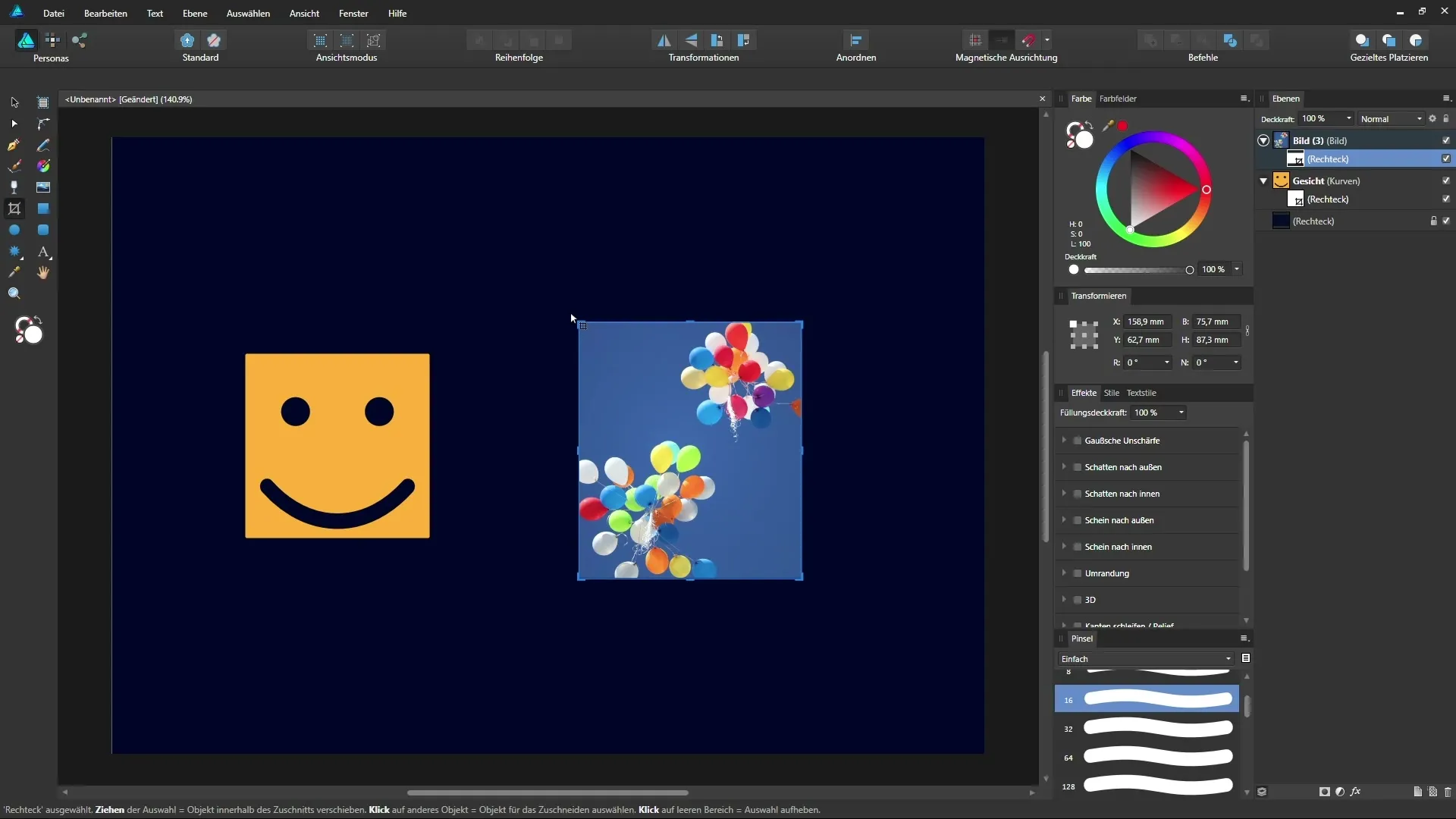
Étape 8 : Supprimer le recadrage
Si vous souhaitez annuler complètement le recadrage, vous pouvez également le faire facilement. Cliquez sur le recadrage et choisissez l'option de suppression. Cela rétablira l'image d'origine et aucune valeur ne sera perdue.
Conclusion sur l'application de l'outil de découpe vectorielle
L'outil de découpe vectorielle dans Affinity Designer est un outil puissant qui vous permet de recadrer efficacement des images et des objets vectoriels. La possibilité de travailler aussi bien de manière proportionnelle que non proportionnelle vous offre de nombreuses options pour affiner et adapter vos designs.
Résumé – Outil de découpe vectorielle dans Affinity Designer
Dans ce guide, vous avez appris comment fonctionne l'outil de découpe vectorielle dans Affinity Designer. Vous pouvez découper des images et des vecteurs avec précision sans modifier le matériel d'origine. Utilisez cet outil pour obtenir des effets créatifs dans vos designs.
Questions fréquentes
Qu'est-ce que l'outil de découpe vectorielle dans Affinity Designer ?L'outil de découpe vectorielle vous permet de découper des images et des objets vectoriels de manière non destructive.
Comment puis-je effectuer un recadrage proportionnel ?Maintenez la touche Shift enfoncée pendant que vous tirez le cadre de recadrage.
Puis-je ajuster le recadrage à tout moment ?Oui, vous pouvez ajuster ou supprimer le recadrage à tout moment sans modifier l'image d'origine.
Que se passe-t-il avec les parties non visibles après le recadrage ?Les parties ne sont pas supprimées, mais restent en arrière-plan et peuvent être récupérées à tout moment.
Puis-je travailler avec des masques lors de l'utilisation de l'outil de découpe vectorielle ?Oui, l'outil de découpe vectorielle peut être utilisé en combinaison avec des masques pour créer encore plus de possibilités créatives.


